win10下一张图片快捷键
更新时间:2024-05-06 17:58:09作者:xiaoliu
在使用Win10系统查看图片时,我们经常需要快速地切换到下一张图片,为了方便用户操作,Win10系统提供了快捷键来实现这一功能。通过利用预览功能,用户只需简单地按下相应的快捷键,就可以轻松地查看下一张图片。这种便捷的操作方式大大提高了用户的查看效率,让我们在浏览图片时更加流畅和便捷。
操作方法:
1.现在打开一个有照片的文件夹。文件夹内有多张图片。图片的浏览方式默认是系统自带的照片查看器浏览的
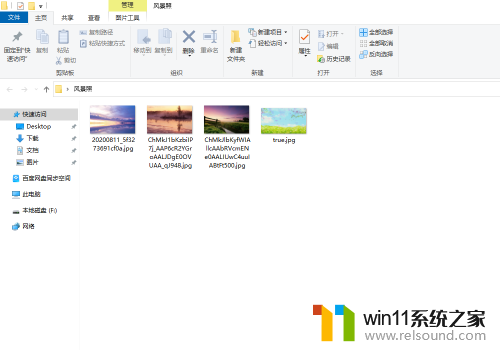
2.点开左数第一张图片进行放大查看。点开就是双击图片,接着会打开这张图片。之后我们会发现,这里边没有一个可以进行“左击”“右击”的按钮去翻上一张图片或翻下一张图片。这样子得退出才能看其他的图片是不是呢?
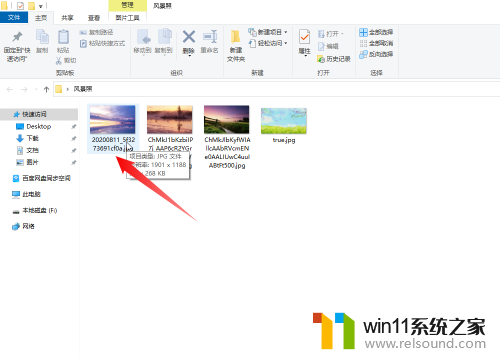
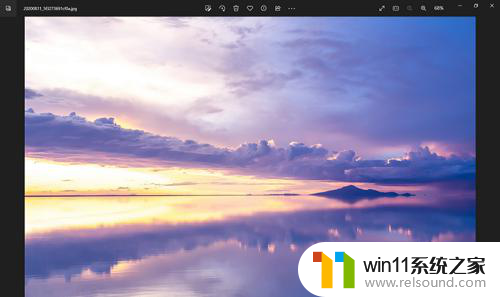
3.但这边我经过测试教大家一个简单的方法。按下键盘的“PageDown”键就可以切换到下一张图片了(下图是我的虚拟键盘。“PgDn”等同于“PageDown”键位)
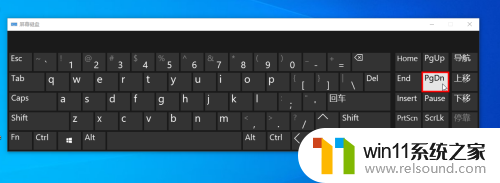
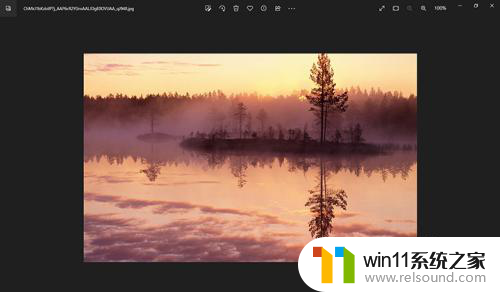
4.那查看上一张图片也是同理的。按下键盘的“PageUp”键可以切换到上一张图片(下图是我的虚拟键盘。“PgUp”等同于“PageUp”)
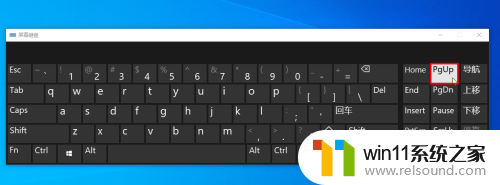
以上就是win10下一张图片快捷键的全部内容,如果您遇到这种情况,可以按照以上方法解决,希望这些方法对大家有帮助。
- 上一篇: win10如何录制电脑内部声音视频
- 下一篇: win10ltsc更新后改变不了中英文输入
win10下一张图片快捷键相关教程
- win10音量图标空白怎么办 win10不显示音量图标的解决方法
- 苹果双系统win10怎么截图 苹果win10双系统截屏教程
- win10一直蓝屏重新启动
- win10鼠标与实际位置偏移怎么办 win10鼠标和实际位置不一样修复方法
- win10更新后声音没了怎么办 win10更新后没声音修复方法
- win10查看系统开放端口的方法 win10系统开发端口如何查看
- win10系统如何设置锁屏壁纸 win10锁屏壁纸设置桌面壁纸方法
- 怎样禁止win10系统更新 怎么取消win10系统自动更新
- win10关闭工作区的方法 win10工作区怎么关
- win10卸载王码输入法的方法 win10怎么卸载王码输入法
- win10不安全连接怎么设置为安全
- win10怎么以兼容模式运行程序
- win10没有wlan连接选项
- 怎么检查win10是不是企业版
- win10怎么才能将浏览过的记录不自动保存
- win10无法打开gpedit.msc
win10系统教程推荐